Модуль Почты России позволяет:
Рассчитывать стоимость доставки в RetailCRM;
Оформлять и удалять заявку на доставку из RetailCRM;
Отображать в RetailCRM актуальные статусы доставки заказа;
Получать трек-номер по заказу из Почты в RetailCRM;
Создать отгрузки из RetailCRM;
Печатать документы для Почты из RetailCRM;
Проставлять статус оплаты для наложенных платежей в RetailCRM;
Оформлять международные отправления.
Для подключения модуля "Почта России" необходимо подключить аккаунт RetailCRM в систему retailcrm.services, добавить аккаунт Почты и настроить синхронизацию в retailcrm.services для обмена данными между Почтой России и RetailCRM. Вся настройка занимает не более 30 минут.
Последовательность действий описана ниже:
Активация модуля в маркетплейс RetailCRM
Перейдите в маркетплейс RetailCRM в блок с модулями доставки. Зайдите в модуль "Почта России" и нажмите кнопку подключить. Автоматически вас перенаправит в retailcrm.services, в уже созданный аккаунт. Далее переходите к следующему разделу настройки.
Добавление аккаунта Почты России
Перейдите в раздел "Мои аккаунты".
В блоке "Мои аккаунты Почты России" нажмите кнопку "Новый аккаунт".

3. Добавляете данные от аккаунта Почта России.
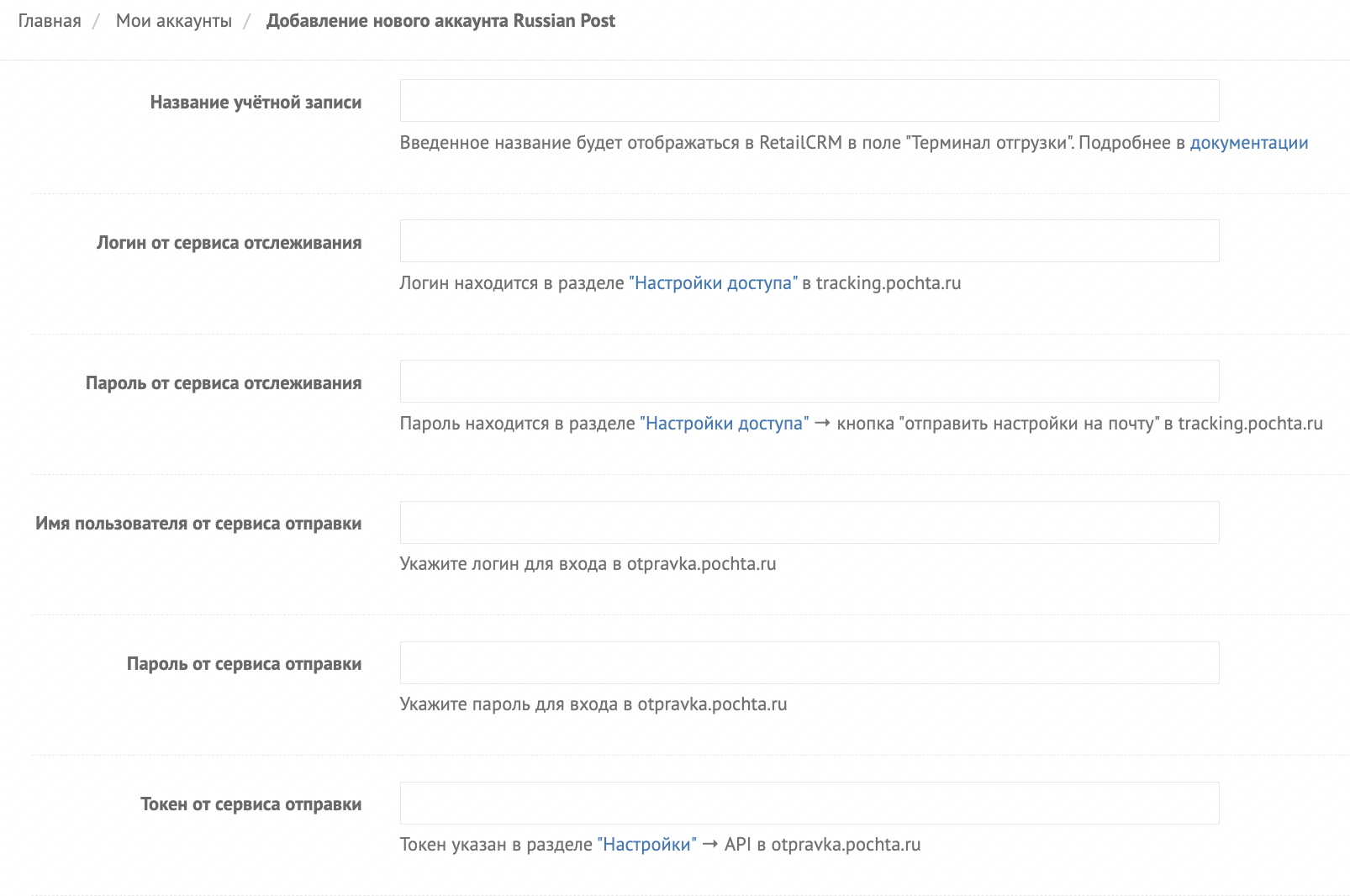
Логин и пароль от сервиса отслеживания находятся в разделе "Настройки доступа" в личном кабинете трекинга Почты, они отличаются от логина пароля для входа в личный кабинет отправки Почты России. Пароль трекинга отправляется на почту.
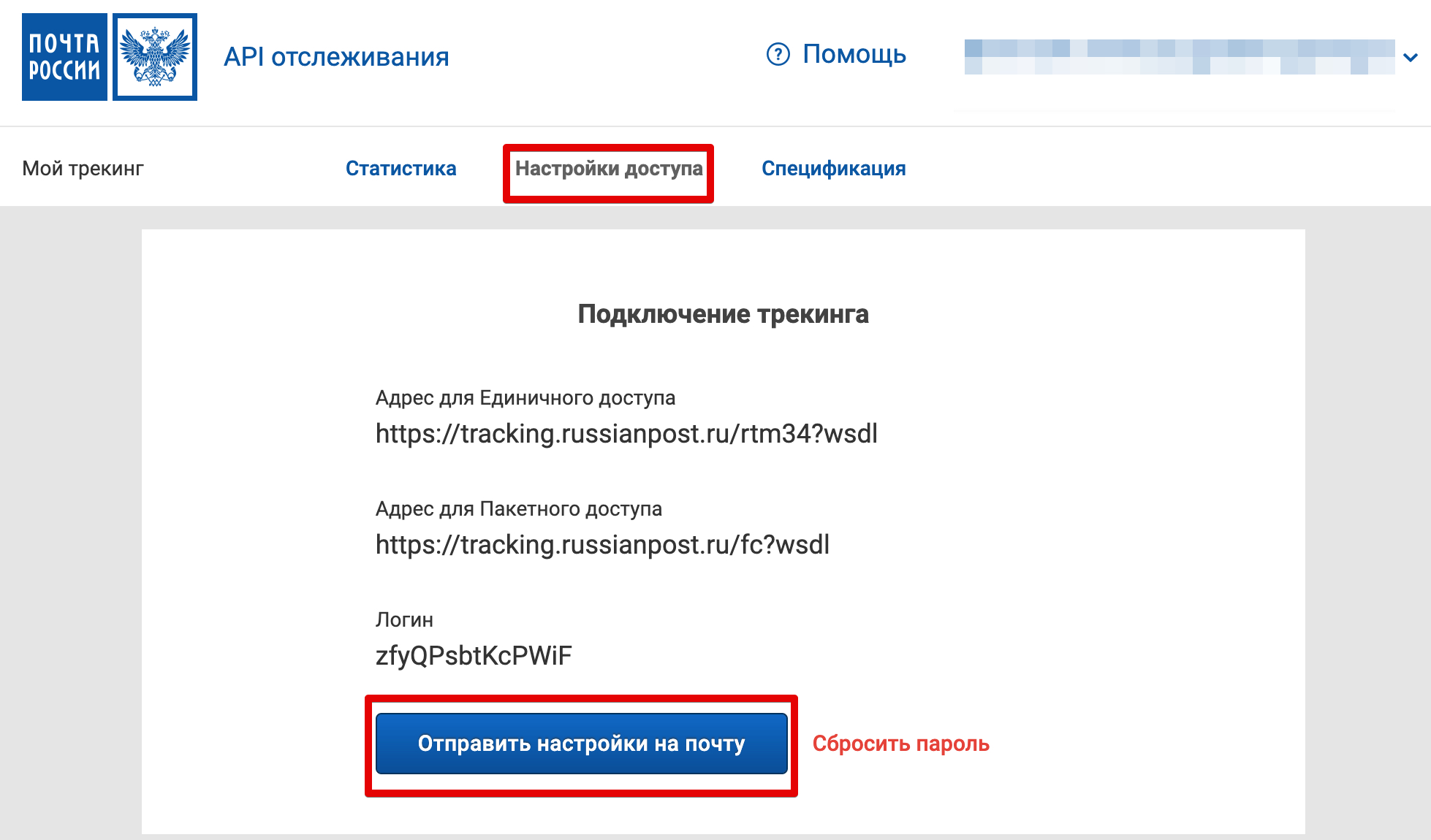
Имя пользователя и пароль от сервиса отправки совпадают с данными для входа в личный кабинет Почты.
Токен от сервиса отправки находится в разделе "Настройки API" в личном кабинете Почта России. Если вы обновили токен авторизации, он станет активным через 20 минут после обновления.
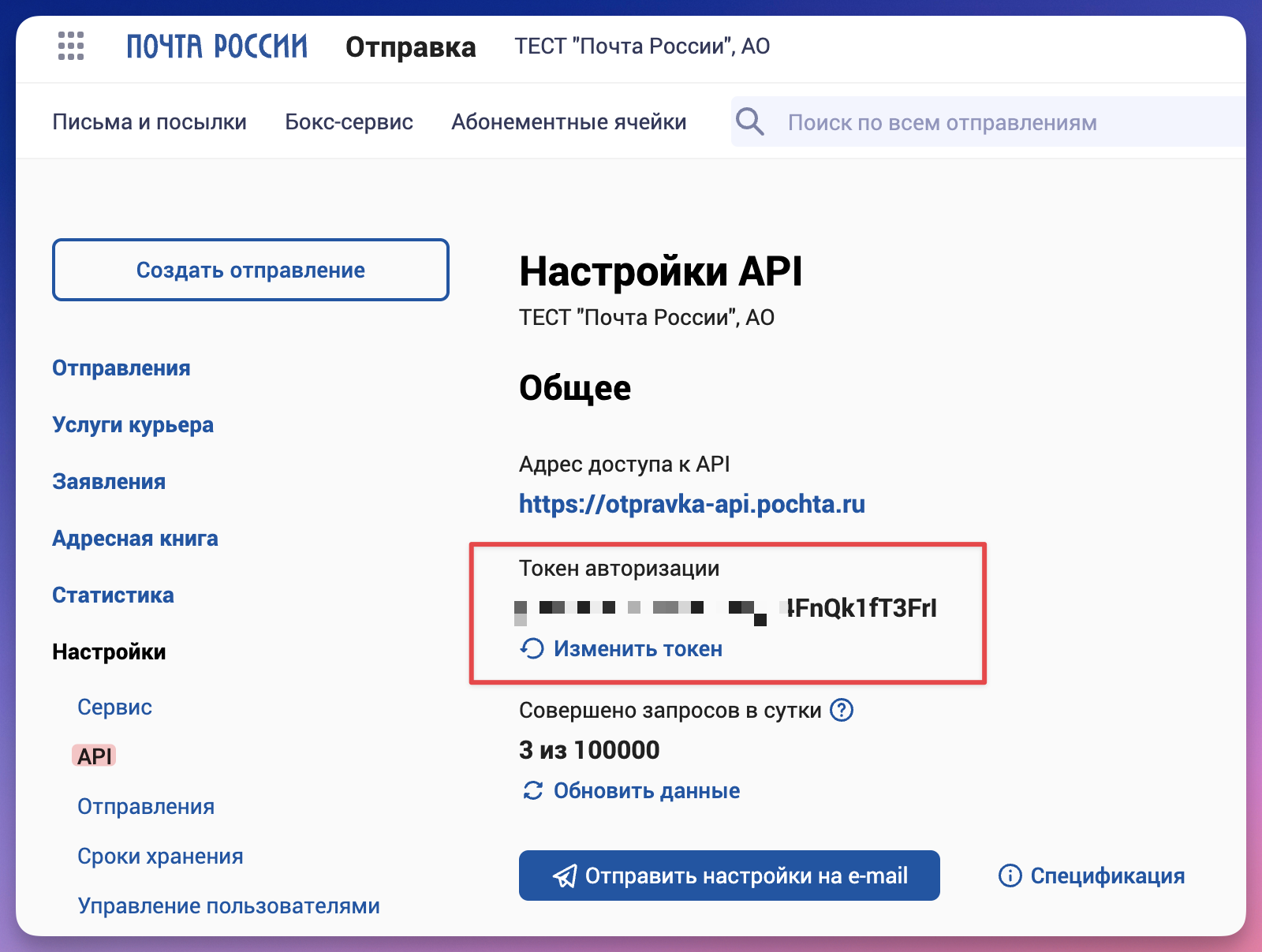
4. Нажмите кнопку "Сохранить". Если данные введены корректно, аккаунт Почты России будет успешно добавлен в retailcrm.services.
Важно: если у вас несколько аккаунтов Почты России, введенное название в поле "Название учетной записи", отобразится при выборе терминала отгрузки в RetailCRM.
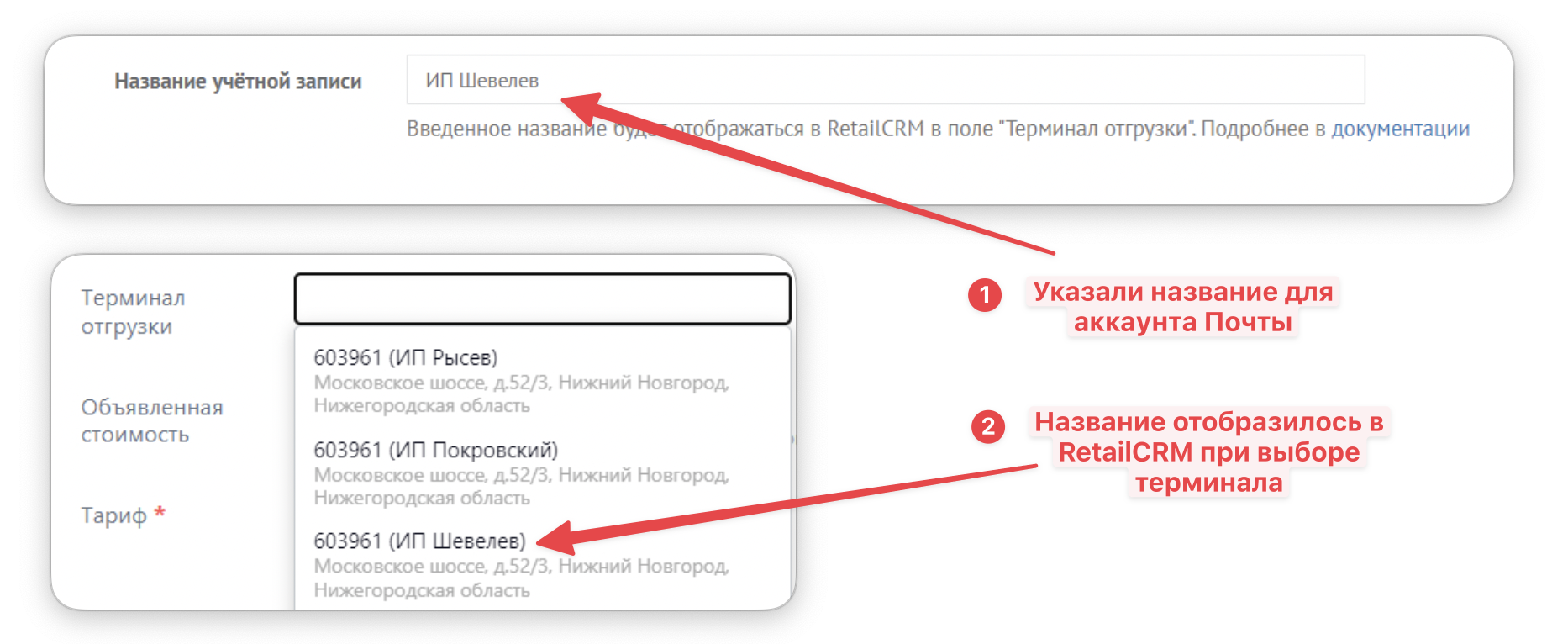
Настройка синхронизации
В левом меню выберите раздел "Почта России" и нажмите кнопку "Создать новую синхронизацию":
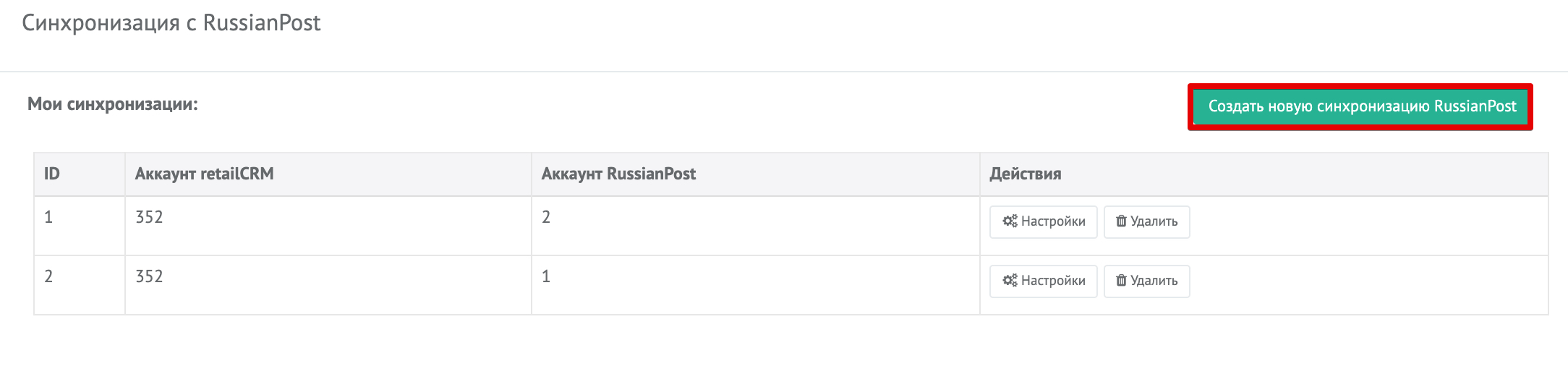
2. На странице создания синхронизации заполните необходимые настройки и нажмите кнопку "Сохранить":
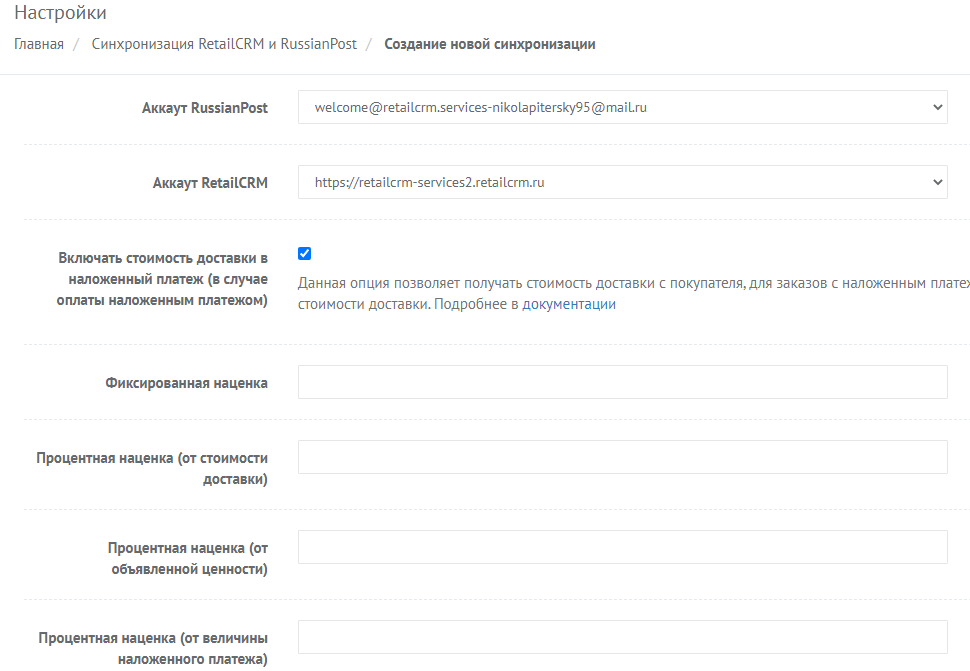
Выбираете добавленный аккаунт Почты России с предыдущего шага;
Выбираете аккаунт RetailCRM;
При необходимости активируйте галку "Включать стоимость доставки в наложенный платеж" (если это необходимо для корректной работы ваших бизнес-процессов). Как происходит работа при активной галке: если в заказе стоит способ оплаты наложенный платеж, и в заказе стоимость доставки не равна нулю, то при активной галке в настройках синхронизации итоговый наложенный платеж будет равен сумме стоимости доставки и стоимости заказа. Если товар был оплачен, а доставка нет - наложенный платеж будет равен стоимости доставки;
В полях "Фиксированная наценка" и "Процентная наценка" можно задать наценку к стандартной стоимости доставки. При добавлении наценки тарифы в заказе в RetailCRM будут увеличены на размер наценки. В поля вводятся только цифры;
В списке выбора тарифа можно выбрать только те тарифы, которые должны отображаться в заказе в RetailCRM при работе с доставкой. Точное отображение тарифов в заказе зависит от параметров оплаты при получении, объявленной ценности, наложенного платежа. Если эти параметры используются в заказе, то при выборе тарифов доставки в заказе могут отображаться не все тарифы. Частые случаи описаны в FAQ;
В поле "Вес отправления по умолчанию" укажите вес, если в RetailCRM вес не указывается автоматически. При заполненном значении поля убирается обязательность заполнения веса для выгрузки заказа в Почту;
В поле "Статус наложенного платежа" укажите статус Почты, при котором в заказе RetailCRM будет проставляться статус оплаты. Если статус наложенного платежа в Почте перешел в тот, который указали, то статус оплаты в RetailCRM поменяется на "Оплачен". Можно выбрать только один статус Почты.
Адаптивный расчет тарифов - если галка активна, расчёт производится только по тем тарифам, которые удовлетворяют условиям заказа. Например, если в заказе присутствует наложенный платеж, то для выбора будут доступны тарифы только с наложенным платежом. Более детально можно ознакомится в статье.
Уменьшать объявленную ценность до суммы наложенного платежа - если используется галка в синхронизации "включать стоимость доставки в наложенный платеж", то итоговая объявленная стоимость будет больше. Данная опция позволяет уменьшать величину объявленной ценности до суммы наложенного платежа. Таким образом снижается стоимость страховки посылки и конечной стоимости для покупателя. Опция не работает для тарифов группы ЕКОМ.
Код атрибута с ТНВЭД товара (для международных отправок) - поле заполняется значением параметра каталога RetailCRM, через которое передается атрибут ТНВЭД.
Код атрибута с англ. названием товара - поле заполняется значением параметра каталога RetailCRM, через которое передается атрибут с названием товара.
Тип вложения - расшифровка назначения передаваемого товара для таможни. Подробнее про международную отправку можно почитать в статье.
Использовать "Онлайн баланс" - используйте данную опцию только в том случае, если у вас подключена услуга "Онлайн баланс" в Почте России. Подробнее в документации.
Способ печати бланков (для массовой печати) - используется для выбора скачивания печатных форм при использовании массовой печати на листе заказов. Zip архив (каждый бланк отдельно) - печатная форма по каждому заказу скачается в архиве в отдельных файлах. При выборе PDF файл (все бланки в одном файле) все бланки будут скачаны в одном файле.
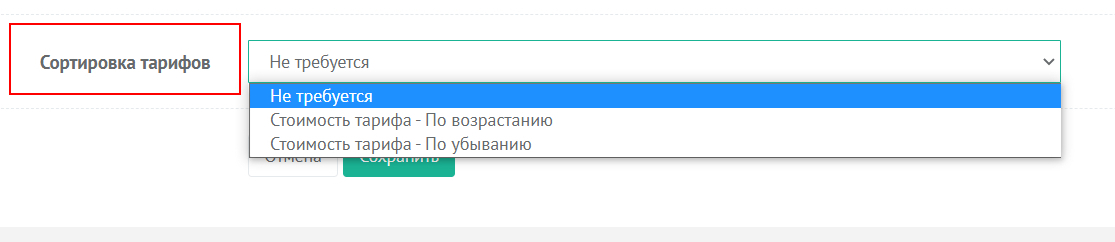
Настройка интеграции Почты России в RetailCRM
1. Переходим в маркетплейс вашего аккаунта в модуль Почта России. Отмечаем галку активности модуля:
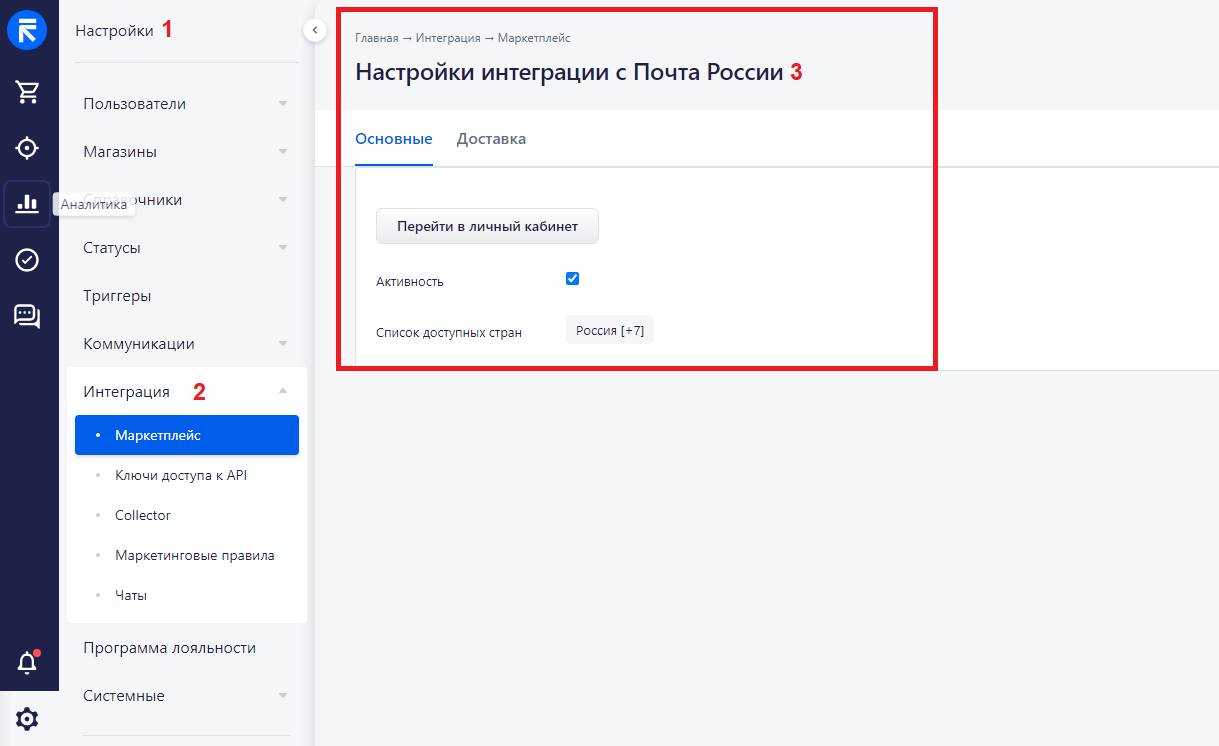
2. Переходим к основным настройкам на вкладке "Доставка". Здесь нужно выбрать необходимые настройки на вкладках "Основные", "Способы оплат", "Склады", "Статусы". Каждую вкладку рассмотрим подробнее ниже. Вкладка "Основные":
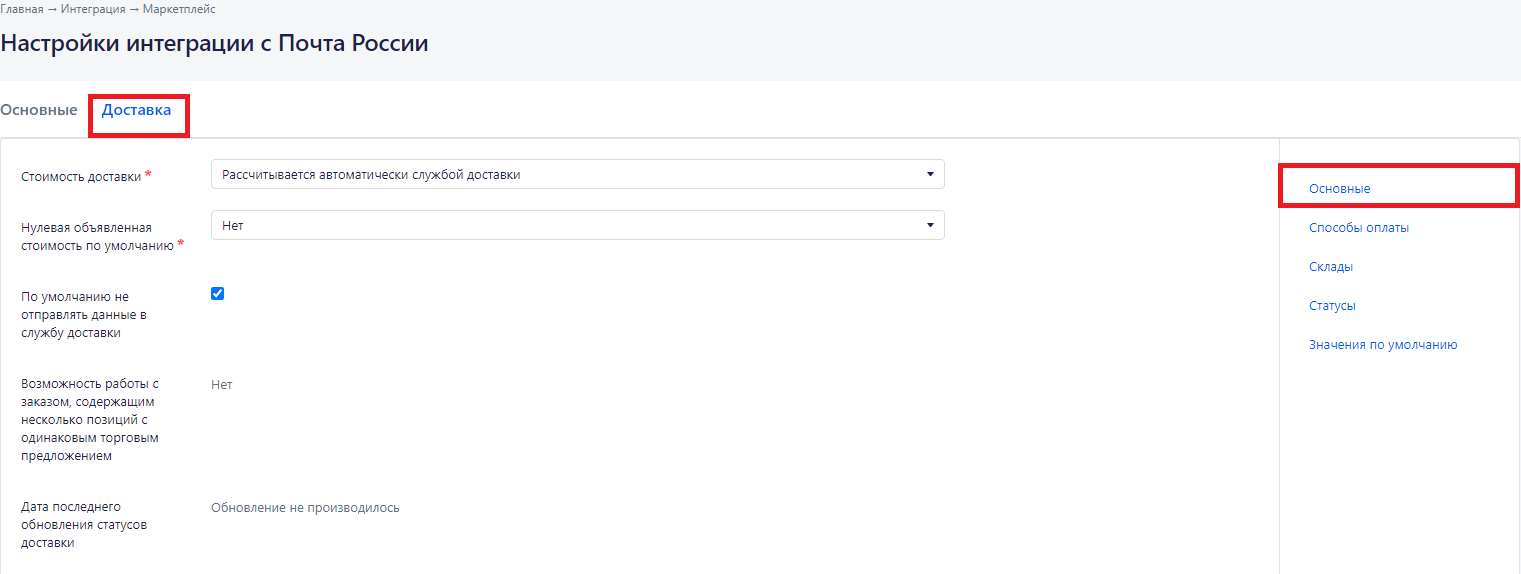
Поле "Стоимость доставки" позволяет выбрать два варианта:

Первый «Рассчитывается автоматически службой доставки» — в данном случае стоимость будет передаваться автоматически в систему из Почты России при выборе соответствующей доставки и сохранении заказа;
Второй «Задается вручную» — в таком случае стоимость доставки необходимо будет указывать вручную.
Нулевая объявленная стоимость по умолчанию — устанавливает в заказе по умолчанию нулевую объявленную стоимость;

По умолчанию не отправлять данные в службу доставки: галочка отвечает за поле «Не отправлять данные в службу доставки» в карточке заказа, которое позволяет не передавать данные в службу доставки, если она уже выбрана. Если поставить галочку в это поле, все обязательные поля при оформлении доставки становятся необязательными;
Дата последнего обновления статусов доставки — поле показывает последнее обновление статусов доставки. Если статусы не обновлялись или произошла какая-либо ошибка при попытке обновиться, то в поле отобразится соответствующая ошибка. Обновление статусов происходит 1 раз в 3ч;
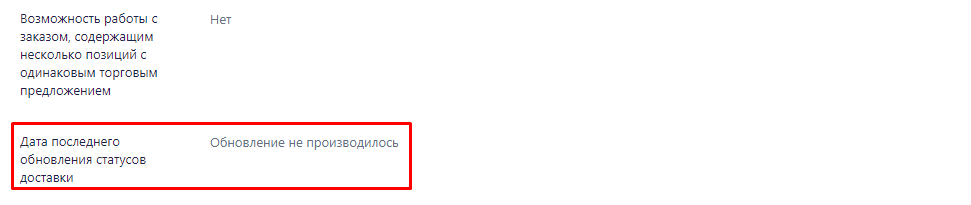
3. На вкладке "Способы оплаты" выберите необходимые способы оплаты:
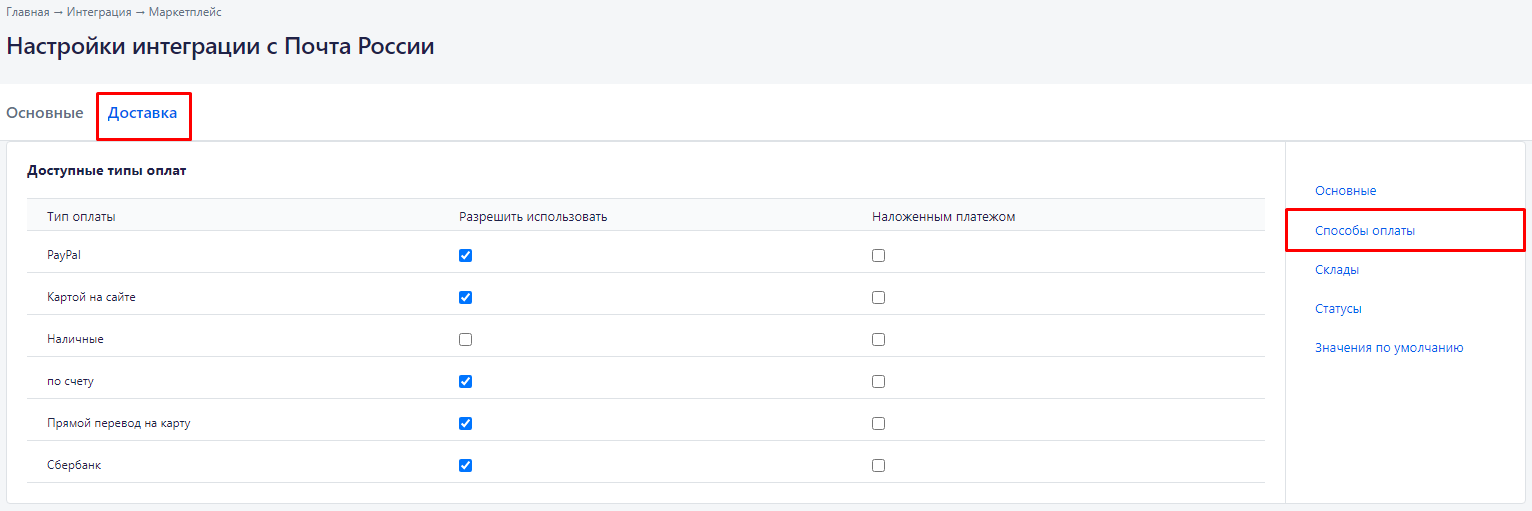
4. На вкладке "Склады" можно задать терминалы отправки по умолчанию для склада:
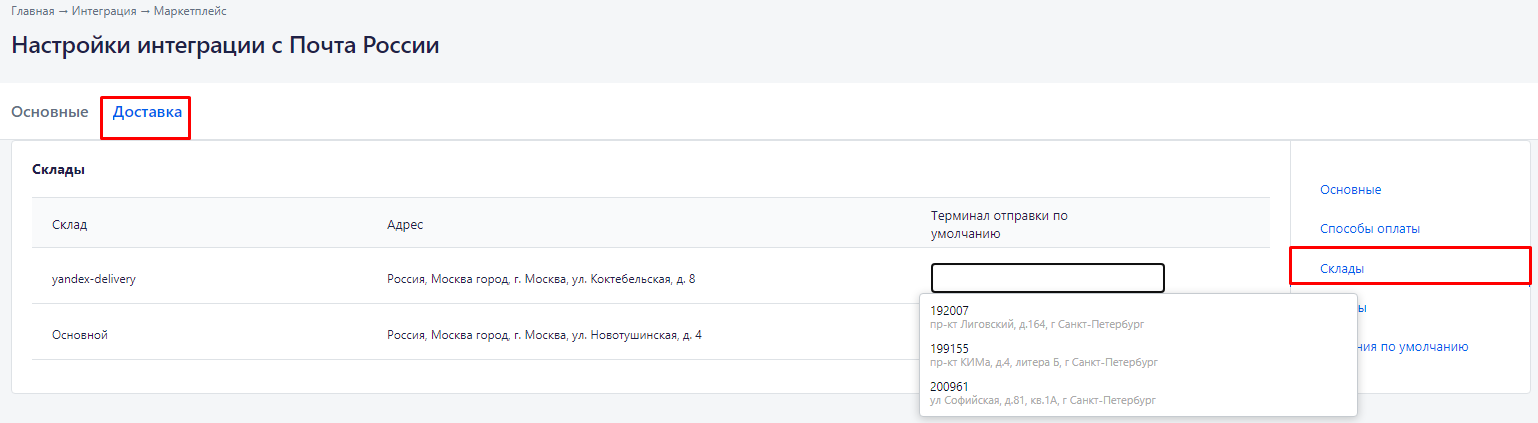
Если адрес (улица и номер дома) и номер телефона склада прописаны в настройках склада, эта информация автоматически подтянется в настройки интеграции.
В поле "Терминал отправки по умолчанию" необходимо ввести первые буквы названия города и выбрать из выпадающего списка нужный город. Адреса терминалов подгружаются из Почты России в соответствии с указанным адресом в настройках склада.
5. На вкладке "Статусы" можно задать соответствие статусов в заказе RetailCRM статусам Почты России. В случае, если задано соответствие статусов, при изменении статуса в Почте России изменится статус заказа RetailCRM. Это будет отображено в истории заказа и полезно использовать для автоматизации обработки заказа. Подробнее про соответствие статусов читайте в статье.
6. Теперь необходимо создать новый способ доставки в справочниках "Типы доставки" и добавить интеграционную доставку:
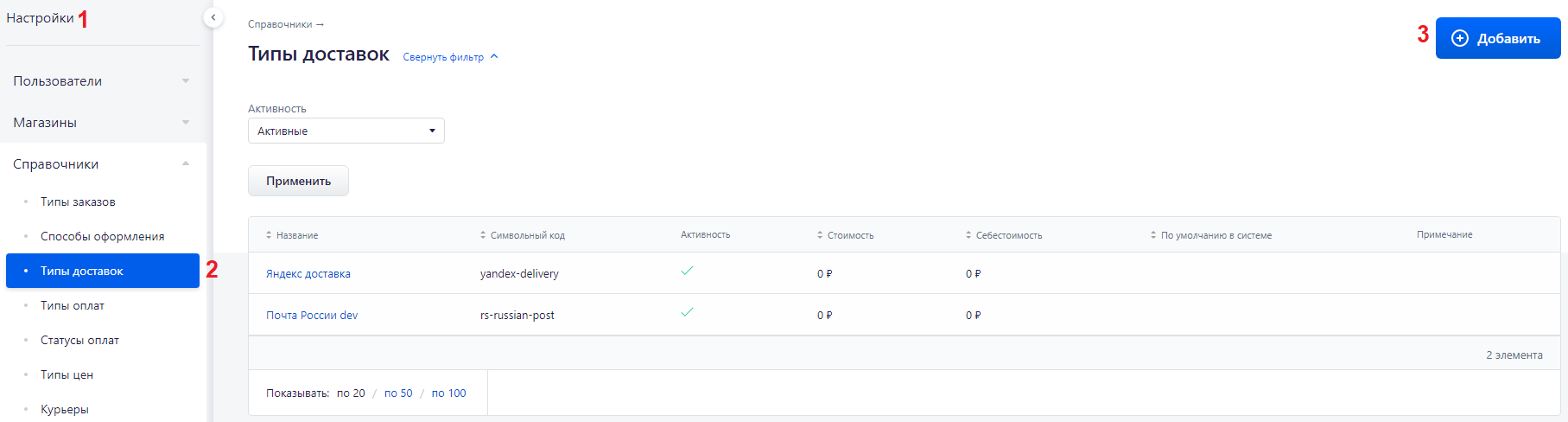
Введите название способа доставки, символьный код и выберите значение поля "Интегрировать с" активированную доставку.
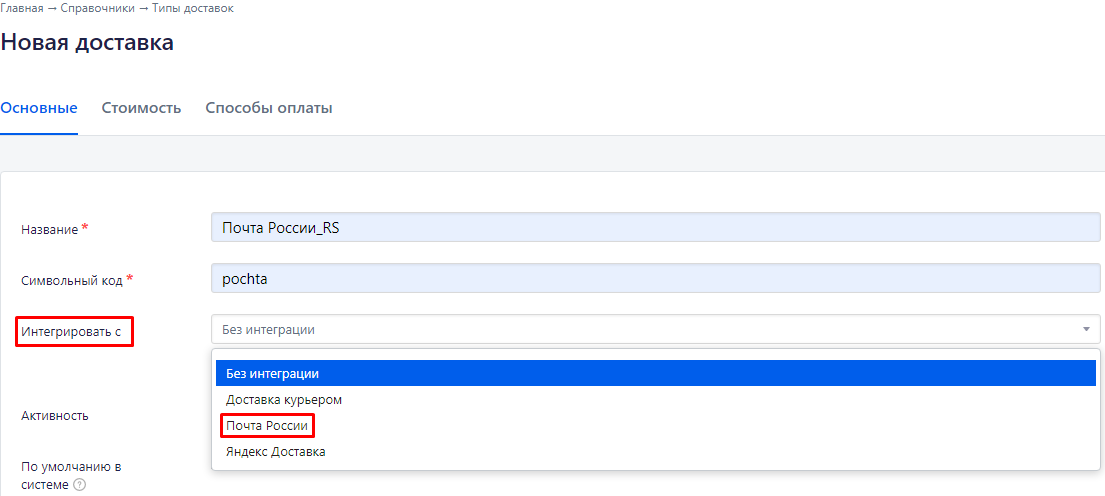
На вкладке "Стоимость" нужно прописать стоимость новой доставки (автоматически указывается в рублях, если в настройках не задан иной вид валюты по умолчанию).
В поле "Ставка НДС" выбирается из выпадающего списка налог на добавленную стоимость для типа доставки, где производится настройка.
Стоимость доставки указывается только числом, без валюты. Эта стоимость подставляется при выборе данного типа доставки в карточке заказа, после чего ее можно скорректировать. Привязка к типу оплаты позволяет исключать ошибки соответствия способа доставки и типов оплаты. Например, если заказ уходит почтой в Новосибирск, то не должно быть возможности выбрать тип оплаты "наличными курьеру".
Настройка условий на стоимость доставки подробно описана в документации RetailCRM.
На вкладке "Способ оплаты" нужно отметить галочкой предпочтительный для клиента тип оплаты.
Если галочка "Наложенным платежом" стоит у нескольких типов оплаты, то в заказе можно будет выбрать только один из них.
Настройка интеграции с модулем Почта России завершена!
Обновление данных
обновление трекинга (статусов заказов в RetailCRM) - 1 раз в 30 мин
обновление статусов по наложенным платежам - 1 раз в 10 часов
обновление списка ОПС - 1 раз в сутки
Перед началом работы
Рекомендуем сразу подать заявку на безлимитный трекинг в личном кабинете трекинга для корректного получения информации по статусам заказов, так как лимиты на отслеживание, предоставляемые Почтой по умолчанию, — не более 100 запросов в сутки.

Важно! Если на сайте используется модуль "Почта России" для расчета стоимости заказов в корзине, чтобы в RetailCRM передавалась информация по выбранному тарифу при оформлении заказа, необходимо делать доработку интеграционного модуля для RetailCRM для вашей CMS (блок модули для CMS).
Интеграционный модуль после доработки позволяет передать тариф в заказ RetailCRM, при этом тариф не будет отображен в явном виде. Нужно нажать кнопку "Выбрать тариф", выбранный пользователем тариф будет подсвечен зеленым в списке тарифов.
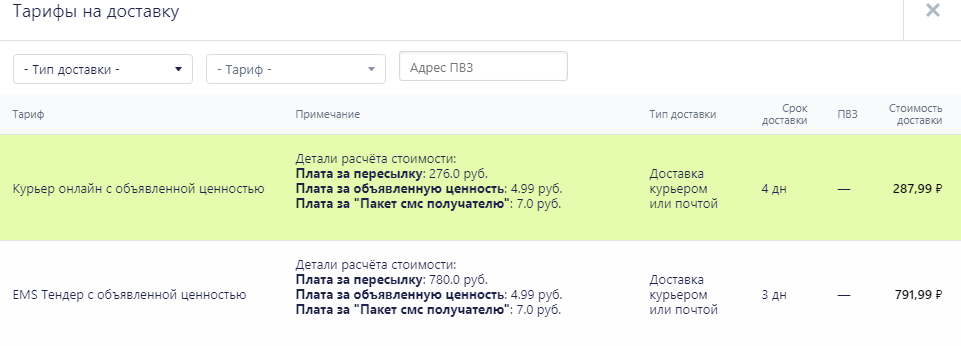
Обязательно ознакомьтесь с информацией Как работать с доставкой при оформлении заказа. Ответы на частозадаваемые вопросы по работе с модулем Почта России вы найдете в разделе Частозадаваемые вопросы.